windows10还原设置 Win10系统设置还原方法
windows10还原设置,Windows 10是微软公司最新推出的操作系统,它拥有许多强大的功能和个性化设置,让用户可以根据自己的需求来调整系统,有时候我们可能会不小心对系统进行了一些错误的设置或更改,导致系统运行出现问题或不稳定。为了解决这个问题,Windows 10提供了一个非常方便的功能——系统设置还原。通过系统设置还原,用户可以将操作系统恢复到之前的某个时间点,从而消除不稳定因素,使系统重新回到正常运行状态。在本文中我们将详细介绍Windows 10系统设置还原的方法,帮助用户解决系统设置错误带来的困扰。
操作方法:
1.首先在win10系统中找到左下角的“开始”,红色箭头所示的“设置”。点击进入设置界面,右下角也可以进入。
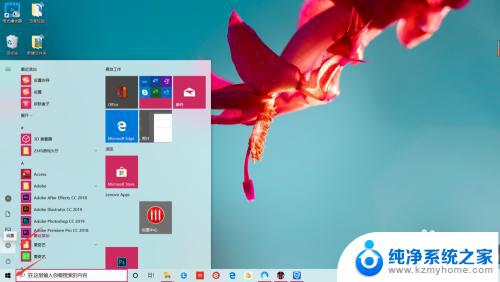
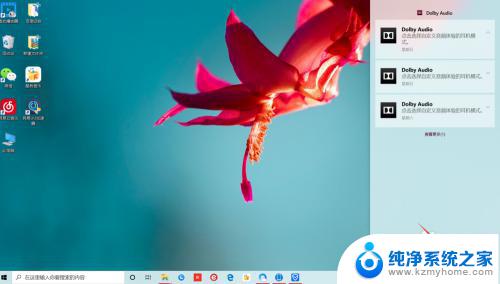
2.在“Windows设置”中找到最下方的“更新和安全”,windows更新,恢复,备份界面。
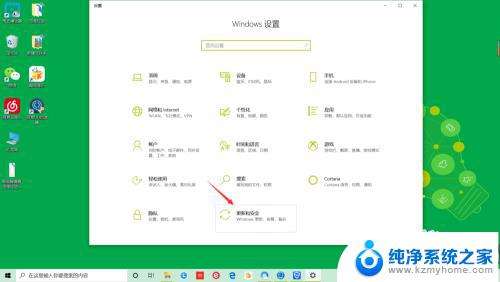
3.在这个界面找到“恢复——重置此电脑”,在重置时可以选择保留或删除个人文件。然后重新安装Windows,这样win10就还原系统设置了。
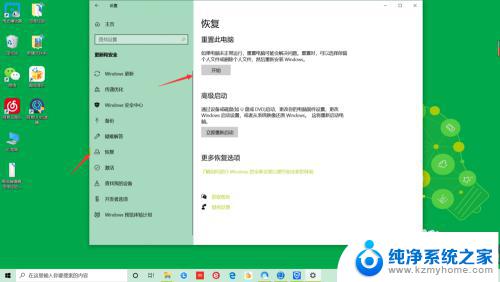
4.还有一种方法是在电脑关机状态下,按下开机键。出现微软徽标界面时,长按电源键强制关机,重复此步骤三次,电脑进入自动修复界面,等待自动修复完成,在弹出的界面中点击“重置此电脑”即可,点击“重置”按钮,电脑会自动重启并重置此电脑。
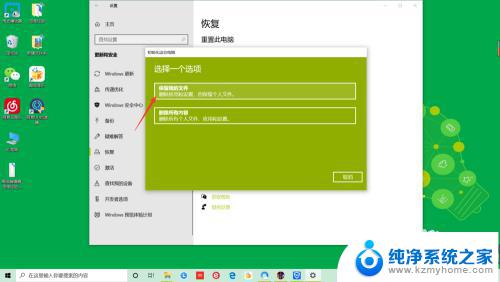
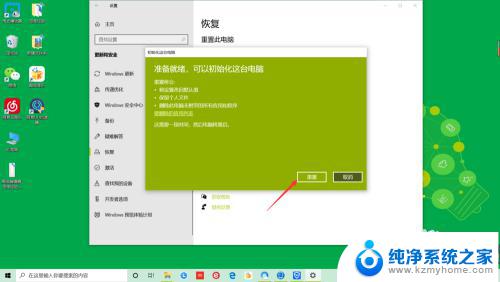
以上是关于如何还原windows10设置的全部内容,如果您遇到同样的问题,可以参考本文介绍的步骤进行修复,我们希望这些信息能对您有所帮助。
windows10还原设置 Win10系统设置还原方法相关教程
- win10可以还原系统吗 Win10系统备份与还原方法
- win10在哪恢复系统 Win10系统设置还原方法
- win10还原备份系统 Win10正式版系统备份还原失败解决方法
- win10还原系统怎么还原 win10一键还原怎么用
- win10 系统备份一键还原 Windows10系统备份和还原功能怎么用
- 笔记本怎么还原到自带win10系统 笔记本系统还原方法
- win10 安全模式 系统还原 Windows 10系统安全模式还原系统教程
- 怎样系统还原 win10 Win10系统如何进行还原
- win10怎么还原纯净系统 Win10系统如何还原
- w10系统怎么备份还原 Win10正式版系统备份还原教程
- win10如何查看蓝屏日志 win10蓝屏日志查看教程
- win10自动休眠设置 win10自动休眠设置方法
- 开机时按什么键进入bios win10系统开机按什么键可以进入bios
- win10两台电脑如何设置共享文件夹 两台win10 电脑共享文件夹的方法
- 电脑右下角的图标怎么显示出来 如何让win10所有图标都显示在任务栏右下角
- win10自动更新导致蓝屏 Win10正式版自动更新失败蓝屏怎么解决
win10系统教程推荐
- 1 win10自动休眠设置 win10自动休眠设置方法
- 2 笔记本蓝牙连接电视后如何投屏 win10笔记本无线投屏到电视怎么设置
- 3 win10关闭windows防火墙 Win10系统关闭防火墙步骤
- 4 win10开机图标变大了 win10电脑重启图标变大解决技巧
- 5 电脑重置后windows怎么激活 win10系统重置后激活方法
- 6 怎么开电脑麦克风权限 win10麦克风权限在哪里可以找到
- 7 windows 10开机动画 Windows10开机动画设置方法
- 8 输入法微软拼音怎么调 win10电脑微软拼音输入法怎么调整
- 9 win10没有ppt怎么办 win10右键新建中没有PPT选项怎么添加
- 10 笔记本硬盘损坏是否会导致蓝屏 Win10系统DRIVER POWER STATE FAILURE蓝屏怎么处理